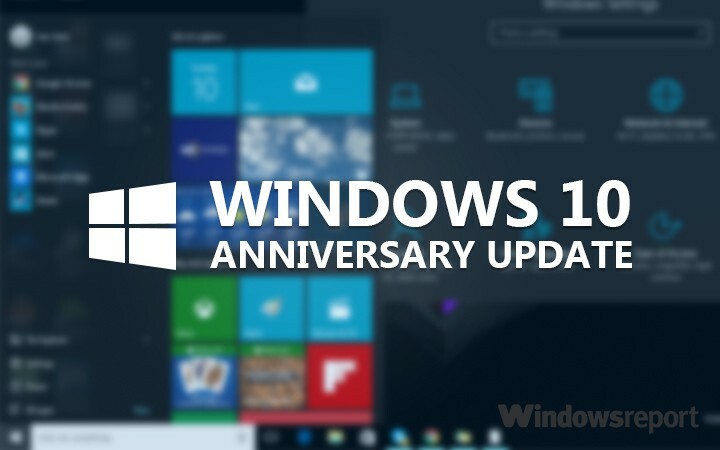
Ako ne možete odlučiti hoćete li ili ne nadogradite na Windows 10 i ne želite propustiti priliku instalirati Microsoftov najnoviji operativni sustav besplatno, imamo dobre vijesti za vas: Windows 10 i dalje možete besplatno dobiti čak i nakon 29. srpnja.
Microsoft je najavio da će korisnici koji se odluče za nadogradnju na Windows 10 nakon 29. srpnja morat će se školjkati 119 dolara za paket. Međutim, ako se brzo krećete, možete nadogradite na Windows 10 kad želite besplatno. Pogledajte naše savjete u nastavku kako biste to ostvarili.
Kako besplatno dobiti Windows 10 nakon 29. srpnja
- Napravite sigurnosnu kopiju SVIH datoteka. Budući da ovaj postupak uključuje vraćanje na tvorničke postavke, napravite sigurnosnu kopiju svih datoteka kako biste kasnije mogli sve vratiti.
- Stvoriti disk za oporavakkoja vam omogućuje instaliranje sustava Windows pomoću ključa proizvoda.
Za sustav Windows 7:
- Pronađite svoj ključ proizvoda. Ako ste kupili Windows 7 unaprijed instaliran na vašem računalu ili prijenosnom računalu, možete pronaći ključ proizvoda otisnut na naljepnici na dnu vašeg prijenosnog računala / stražnje strane vašeg tornja. Ako ste kupili Windows 7 iz trgovine je ključ obično dostupan u kućištu za DVD ili u e-poruci s potvrdom koju ste dobili.
- Posjetiti Web mjesto za preuzimanje sustava Windows 7. Sve dok imate ključ proizvoda, možete preuzeti Windows 7 datoteka slike diska ili ISO. Datoteka je velika nekoliko gigabajta i može potrajati nekoliko minuta da završi preuzimanje. Odaberite željenu verziju sustava Windows - 32-bitnu ili 64-bitnu - i preuzmite je.
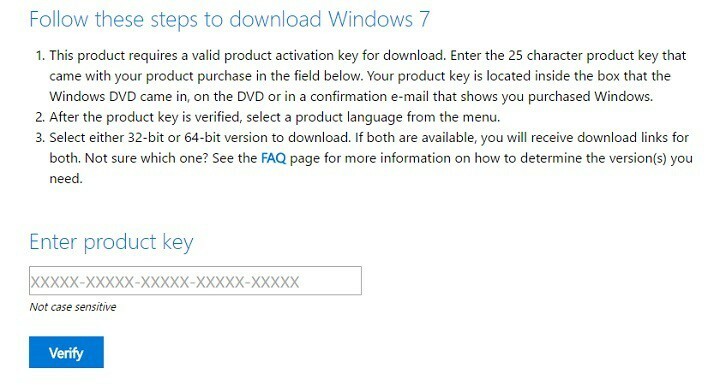
- Preuzmite i instalirajte Windows DVD / USB alat za preuzimanje tvrtke Microsoft. Ovaj besplatni program omogućuje stvaranje DVD-a ili USB pogona koji se može pokrenuti i koji sadrži Windows 7 ISO datoteku.
- Umetnite prazan DVD ili 4 GB USB pogona. The USB uređaj za pohranu mora biti velik najmanje 4 GB. Pazite da na njemu nemate pohranjenih važnih datoteka jer će se svi podaci izbrisati.
- Pokrenite Windows DVD / USB alat za preuzimanje i učitajte svoju ISO datoteku.
- Slijedi upute za stvaranje diska ili USB pogona. Dovršavanje ovog postupka može potrajati malo duže, ali kad završite, imat ćete potpuno funkcionalan instalacijski disk za Windows 7.
Za sustav Windows 8.1
Možeš koristiti Microsoftov alat za stvaranje medija da biste dobili čistu verziju OS-a.
3. Sada možete nadograditi na Windows 10. Kada kupite kopiju sustava Windows, posjedujete tu Windows licencu. Srećom, licenca za Windows vezana je uz stroj, što znači da ćete pri nadogradnji na Windows 10 imati Licenca za Windows 10 vezan za vas računalo. To je jednostavno.
4. Vratite izvorni OS pomoću diska za oporavak koji ste stvorili. Za to možete koristiti i jednostavnu metodu: idite na Postavke > Ažuriranje i sigurnost > Oporavak. Međutim, ovo rješenje djeluje samo unutar 30 dana nakon nadogradnje na Windows 10. Nakon 30 dana morat ćete upotrijebiti disk za oporavak.
Ponovno postupak nadogradnje sustava Windows 10 povezuje licencu za sustav Windows 10 s vašim računalom, što znači da vam neće trebati aktivacijski ključ za buduće instalacije.
Da, besplatno! Ova ponuda za nadogradnju odnosi se na punu verziju sustava Windows 10, a ne na probno razdoblje. Potrebno je preuzimanje 3 GB; Mogu se naplaćivati naknade za pristup internetu. Da biste iskoristili ovu besplatnu ponudu, morate nadograditi na Windows 10 u roku od jedne godine od dostupnosti. Nakon nadogradnje na tom uređaju imate Windows 10 besplatno.
Ponuda za nadogradnju za Windows 10 vrijedi za kvalificirane i originalne uređaje sa sustavom Windows 7 i Windows 8.1, uključujući uređaje koji su već u vašem vlasništvu.
Jeste li spremni dati Windows 10 priliku? Ako je tako, požurite jer sat otkucava!
POVEZANE PRIČE KOJE TREBAJTE PROVJERITI:
- Ažuriranje sustava Windows 10 KB3176925 uglađuje sustav za obljetnicu
- Ažuriranje obljetnice Windows 10 zakazano za izdanje 2. kolovoza: Koja su to poboljšanja?
- Ažuriranje obljetnice Windows 10 objavit će se u valovima

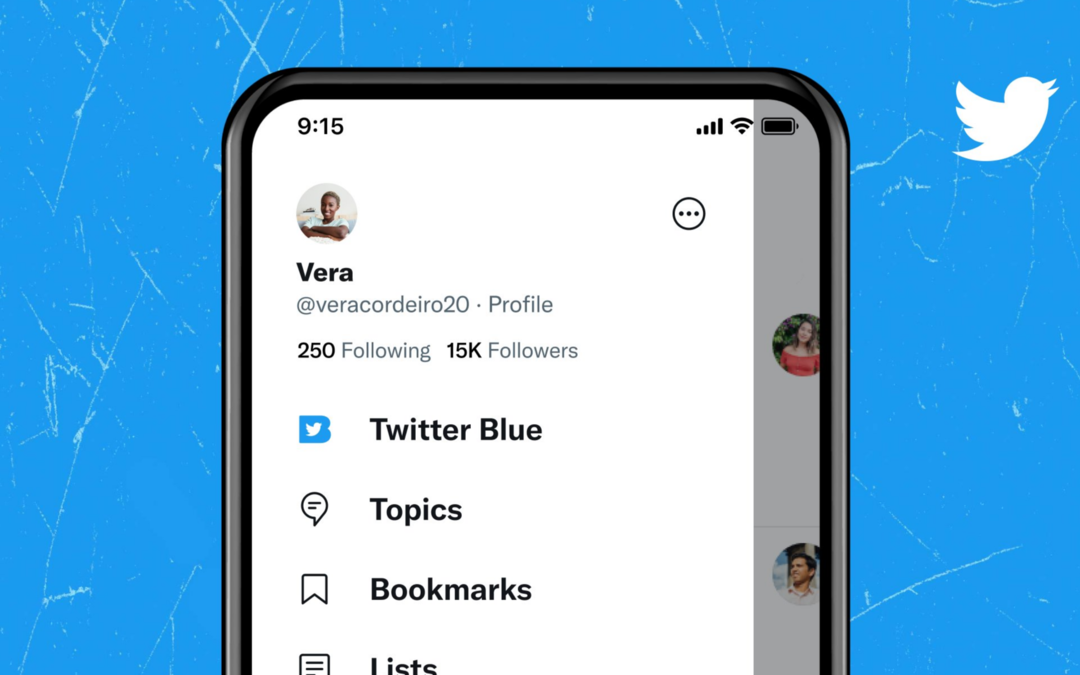
![Kako radi VPN usmjerivač? [Postavljanje + Vodič za kupca]](/f/367dd30e7e2e2b774cd79015660f28e3.webp?width=300&height=460)